iPhone용 Apple OS의 최신 버전인 iOS 15에는 모바일 운영 체제 전반에 걸쳐 사용자 경험을 개선하기 위한 몇 가지 기능이 추가되었습니다. 새로운 기능 중 하나는 사진 앱 내에서 사진 메타데이터를 편집하는 기능입니다.
iOS 15에서 사진의 날짜, 시간 또는 위치를 변경하고 싶다면 잘 찾아오셨습니다. iPhone에서 이 작업을 수행하는 방법을 알아보려면 계속 읽으십시오.
iPhone 사진의 날짜, 시간 및 위치 변경
지금까지 iPhone 사진의 메타데이터를 편집하려면 Mac에서 사진 앱을 사용하거나 타사 iOS 앱에 의존해야 했습니다.
하지만 이제 iOS 15는 iPhone, iPod Touch 또는 iPad의 사진 앱에서 바로 이러한 세부정보를 변경할 수 있는 내장된 방법을 제공합니다.
이를 사용하여 개별 사진 또는 여러 장의 사진에서 EXIF 메타데이터를 동시에 변경할 수 있습니다.
개별 사진의 메타데이터를 변경하는 방법
다음은 iPhone, iPad 또는 iPod touch에서 사진 날짜와 시간을 변경하는 방법에 대한 단계별 가이드입니다.
- 사진 실행 앱.
- 메타데이터를 편집할 사진을 선택하십시오.
- i 아이콘을 클릭하여 이미지의 메타데이터를 봅니다. 또는 이미지의 아무 곳에서나 위로 스와이프합니다.
- 조정 선택 .
- 날짜 및 시간 조정 이 표시되어야 합니다. 페이지. 그런 다음 왼쪽 또는 오른쪽으로 스와이프하여 캘린더를 스크롤하고 날짜를 탭합니다. 또는 화살표를 사용하여 탐색할 수도 있습니다. 미래 날짜를 선택할 수도 있습니다.
- 완료되면 캘린더 아래의 원래 시간을 누르고 스피너를 사용하여 사용자 정의 시간을 선택하십시오.
- 시간대를 변경하려면 시간대를 탭하세요. 원하는 도시를 검색합니다.
- 조정을 탭합니다. 모든 변경 사항을 저장합니다.
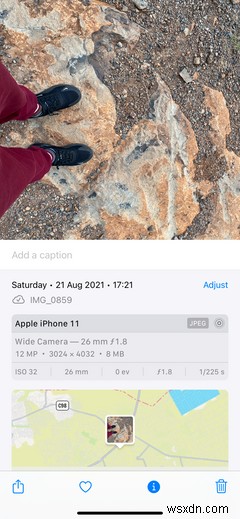
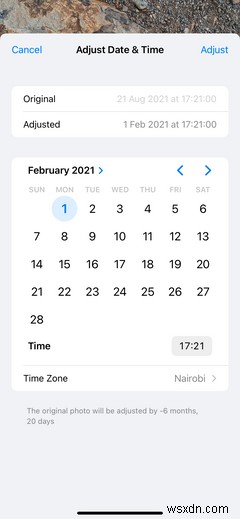
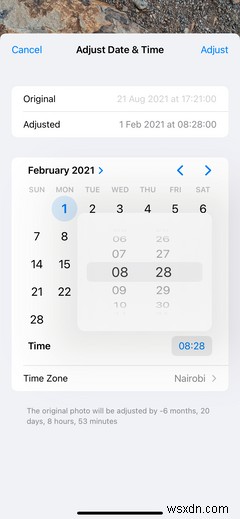
날짜 및 시간 조정 페이지로 다시 이동하면 Apple에서 이러한 변경 사항을 되돌릴 수 있습니다. 사진을 열고 i> 조정> 되돌리기를 탭하기만 하면 됩니다. .
iPhone, iPad 또는 iPod Touch에서 사진의 위치를 조정하려면 다음 단계를 따르세요.
- 사진 실행 앱을 선택하고 사진을 선택합니다.
- i 사진 하단의 아이콘을 누르거나 위로 스와이프합니다.
- 다시 위로 스와이프하여 이미지의 지도를 표시합니다.
- 지도 아래에서 조정을 탭합니다. .
- 위치 조정 아래 , 위치 없음을 탭합니다. 이미지에서 위치 데이터를 제거하려면 검색창 아래에
- 이미지의 위치 정보를 변경하려면 검색창에서 현재 위치를 지우고 원하는 위치를 입력하세요. Apple 지도는 키워드와 일치하는 다양한 위치에 대한 제안을 제공합니다. 위치를 탭하여 선택합니다.
- 사진 앱은 새 위치를 즉시 저장합니다.
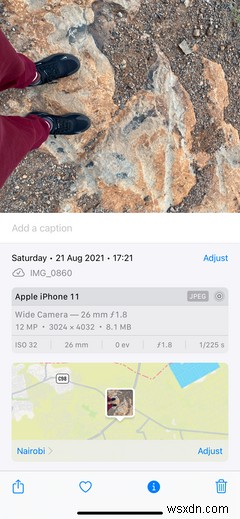
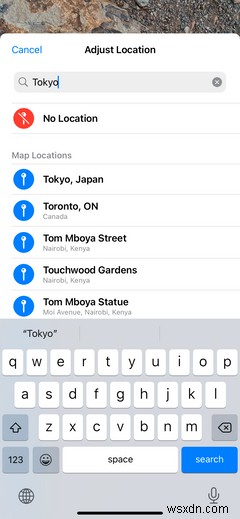
여러 장의 사진에서 메타데이터를 변경하는 방법
대기열에 여러 이미지가 있는 경우 메타데이터를 변경하는 것은 지루한 프로세스가 될 수 있습니다. 고맙게도 사진 앱을 사용하면 한 번에 여러 장의 사진에 대해 이 작업을 수행할 수 있습니다.
여러 iPhone 사진에서 날짜, 시간 또는 위치를 동시에 편집하는 방법은 다음과 같습니다.
- 사진 실행 앱.
- 선택을 탭합니다. 을 누른 다음 을 눌러 여러 장의 사진을 선택합니다.
- 공유를 누르세요. 버튼.
- 팝업 메뉴를 위로 스와이프하여 더 많은 작업을 표시합니다.
- 날짜 및 시간 조정 선택 시간 및 조정 창으로 이동합니다. 위치를 변경하려면 위치 조정을 선택하세요. 대신에.
- 위의 단계에 따라 날짜, 시간 또는 위치를 적절하게 조정하십시오.
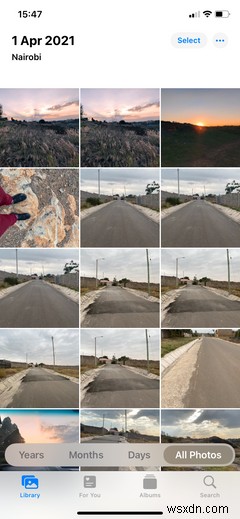
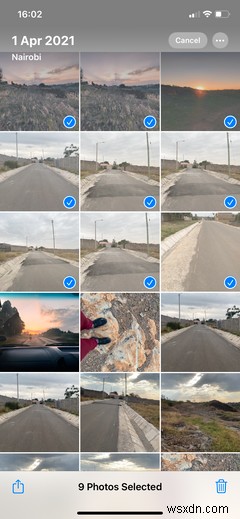
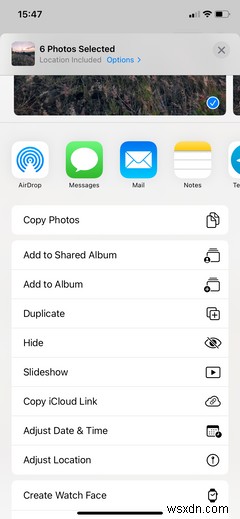
또는 여러 이미지에서 위치를 쉽게 제거하려면 옵션을 탭하세요. 위치 포함 옆의 팝업 창에서 위치를 끕니다. . 여러 장의 사진을 선택하면 사진 앱이 모든 사진에 새로운 날짜, 시간 또는 위치 설정을 적용합니다.
사진의 메타데이터를 편집해야 합니까?
그것은 당신에게 달려 있습니다. 모든 플랫폼에서 이 민감한 정보를 제거하는 것은 아니므로 사진에서 EXIF 메타데이터를 편집하면 이미지를 온라인으로 공유하려는 경우 개인 정보를 어느 정도 보호할 수 있습니다.
이미지를 온라인으로 공유하면 누군가 EXIF 메타데이터를 읽고 사진을 찍은 순간에 내가 어디에 있었는지 알 수 있습니다. 개인 정보 보호를 위한 경우가 아니므로 온라인에서 파일을 공유하기 전에 민감한 메타데이터를 영구적으로 제거해야 합니다.
이미지를 촬영할 때 카메라 설정이 잘못된 경우 메타데이터를 편집하도록 해결할 수도 있습니다.
이 정보가 부족한 경우 이 기능을 사용하여 메타데이터를 포함할 수도 있습니다. 메타데이터를 사용하여 온라인에서 이미지 사용 권한에 대한 중요한 정보를 포함할 수도 있습니다.
iPhone, iPad 또는 iPod touch에서 사진 메타데이터를 쉽게 편집
iOS 기기에서 EXIF 메타데이터를 변경하는 것이 이보다 더 쉬울 수는 없습니다. 스톡 사진 앱이 오버헤드 없이 작업을 완료할 수 있는 경우 타사 앱을 다운로드할 필요가 없습니다. 몇 단계만 거치면 메타데이터를 삭제, 맞춤설정 또는 추가할 수 있습니다.
이미지를 보고 편집하고 메타데이터를 추가하기 위해 iPhone, iPad 또는 iPod touch가 반드시 필요한 것은 아닙니다. 다양한 방법과 다른 플랫폼에서 이 작업을 수행할 수 있습니다.
